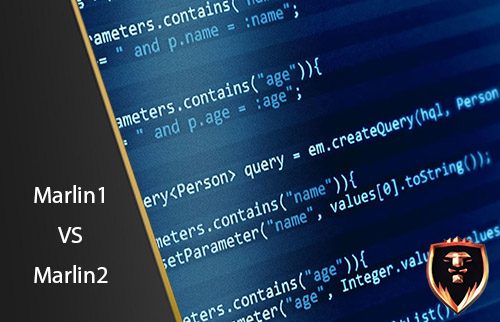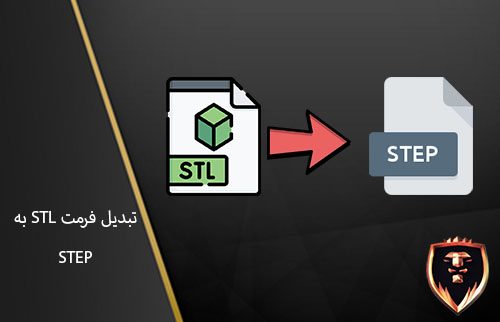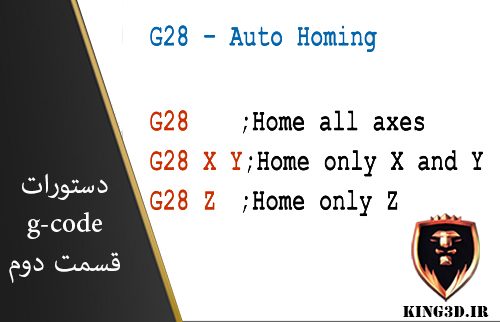فرق 3DPRINT&CNC G-CODE
فرق 3DPRINT&CNC G-CODE
چاپگرهای سه بعدی و CNC هر دو از G-CODE استفاده میکنند، اما آیا شده به این فکر کنید که تفاوت این دو چیست؟ وقت آن شده انگشتان پای خود را در دنیای G-CODE فرو کنید و تفاوت های بین چاپ سه بعدی و فرز CNC را دریابید.موضوع امروز...